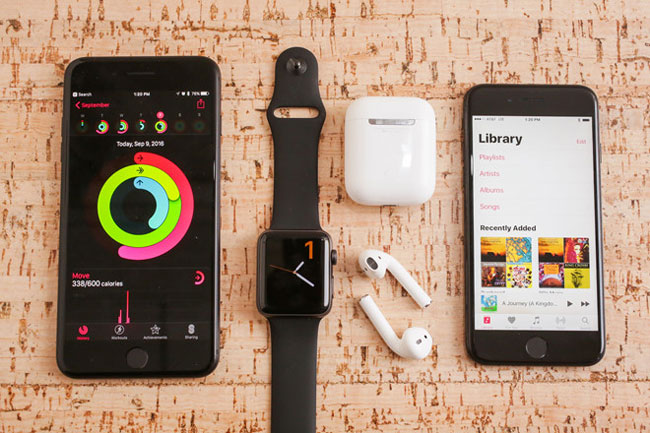
-Thứ hai, rõ ràng là bạn cần đồng hồ Wear hoạt động với iOS. Theo thời gian, Google đã mở rộng khả năng tương thích với mọi mô hình và thậm chí một số mẫu cũ nhất không hỗ trợ 'chính thức' vẫn hoạt động khi chúng tôi thử.

-Ngoài ra, mỗi chiếc đồng hồ có bản cập nhật Android Wear Oreo cũng có bản cập nhật Wear OS, vì vậy trừ khi bạn đang sử dụng một thiết bị cũ hơn nhiều, bạn đã có tất cả thương hiệu mới. Nếu bạn không nhận được đầy đủ thương hiệu, đừng sợ, vì bạn vẫn có thể ghép nối với iOS.

-Giờ đây, hệ điều hành Wear cho phép người dùng iOS làm được nhiều thứ hơn và kịp thời với các bản cập nhật và các ứng dụng của bên thứ ba hơn, trải nghiệm sẽ còn tốt hơn nữa.
-Có lẽ sự thay đổi lớn nhất đối với người dùng iOS kể từ khi Wear 2.0 được giới thiệu là thực tế là nó đặt Cửa hàng Google Play trên chính chiếc đồng hồ. Điều này thực sự rất lớn đối với iOS, vì nó cho phép bạn chạy tất cả các ứng dụng độc lập giống như bạn sẽ sử dụng với điện thoại Android. Bạn sẽ có thể tải lên cửa hàng trên đồng hồ, duyệt và tải xuống ứng dụng cũng giống như những người được ghép nối với điện thoại thông minh Android có thể.
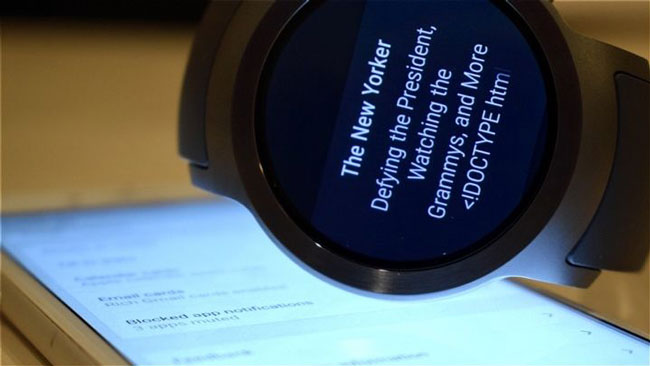
-Trợ lý Google cũng được tích hợp vào Wear dưới dạng ứng dụng độc lập, có nghĩa là người dùng iOS có thể sử dụng ứng dụng này trên đồng hồ (chỉ cần không làm cho Siri ghen tị). Với Trợ lý và Cửa hàng Play trên đồng hồ, bạn nên kết nối với Wi-Fi của mình càng sớm càng tốt.


-Khi nói đến thông báo, trải nghiệm cũng khá tốt với văn bản, email, lời nhắc lịch - cộng với tất cả các ứng dụng của bên thứ ba, cho dù đó là WhatsApp, Twitter, Instagram hoặc Snapchat. Và khi bạn loại bỏ chúng trên đồng hồ, chúng sẽ biến mất khỏi màn hình thông báo trên iPhone của bạn, vì vậy cả hai thực sự làm việc đồng loạt.
-Đồng hồ như Quartz ZTE đi kèm với LTE và loa / micrô tích hợp, có nghĩa là bạn có thể thực hiện và thực hiện cuộc gọi trên chúng. Các hãng như AT & T, Sprint và T-Mobile cho phép bạn chia sẻ số của mình trên cả hai thiết bị (điều này có ý nghĩa hơn là có một thiết bị riêng biệt dành cho điện thoại thông minh của bạn, trừ khi bạn thực sự là Dick Tracy). Điều này cũng hoạt động trên iOS, dễ dàng.
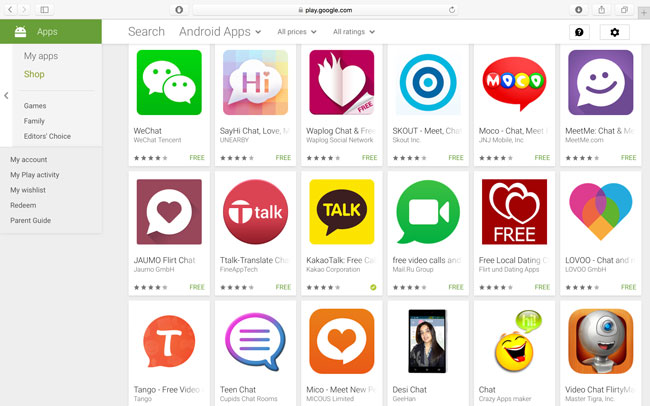
-Các chức năng điều khiển nhạc hoạt động với Apple Music và các ứng dụng của bên thứ ba như Spotify cũng như bạn thậm chí còn có được ảnh bìa album trên cổ tay của mình ngay bây giờ.
-Thiết bị Wear của bạn sẽ tính các bước của bạn và cung cấp số liệu hoạt động cơ bản của Google Fit khi bạn được ghép nối với iOS - nhưng chỉ trên đồng hồ thông minh. Nó không được chuyển giao cho Apple Health, thật đáng buồn, nhưng sau đó chúng tôi sẽ ngạc nhiên nếu Apple rất hào phóng khi mở cổng đó.

-Vẫn còn một số hạn chế trong việc sử dụng iOS với Wear OS. Ví dụ: iMessages sẽ không thông qua, vì chúng chỉ được hỗ trợ trên iOS. Tích hợp với lịch và email cũng bị giới hạn hơn một chút.
-Khi chúng tôi thử yêu cầu Trợ lý đánh dấu lời nhắc trong nhật ký, chúng tôi chỉ đơn giản là hướng đến điện thoại, trong khi thực hiện việc này khi ghép nối với điện thoại Android có nghĩa là Trợ lý thực sự đã lên lịch cho chúng tôi.

-Tuy nhiên, bạn có thể chuyển sang thẻ Gmail, cho phép bạn lưu trữ và trả lời thư Gmail trực tiếp từ cổ tay, bao gồm cả giọng nói. Trên thực tế, khi bạn liên kết tài khoản Google của mình trong khi thiết lập, tài khoản này cũng liên kết tài khoản Gmail của bạn. Điều này có nghĩa là thư Gmail đến trực tiếp từ ứng dụng được tích hợp sẵn hơn là bất kỳ ứng dụng điện thoại thông minh nào mà bạn thường có thể sử dụng trên iPhone.
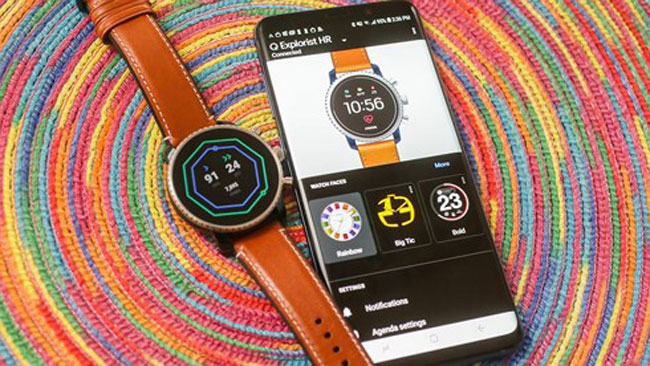
-Khi Google đổi tên Android Wear thành Wear OS, ứng dụng này có một ứng dụng mới trên cả Android và iOS.

-Và trong khi bạn có nhiều tùy chọn hơn thông qua ứng dụng Wear, vẫn không có nhiều thứ xảy ra ở đây. Màn hình chính sẽ hiển thị cho bạn các thiết bị đã ghép nối của bạn và lời nhắc tải xuống các bản cập nhật, nếu có thì sẽ có sẵn. Nhấn vào biểu tượng trình đơn ở trên cùng bên trái và bạn sẽ được gặp một nút để thiết lập đồng hồ mới.

-Ngoài ra còn có một số cài đặt bên dưới, nơi bạn có thể tinh chỉnh thông báo, Trợ lý Google và lịch. Điều cuối cùng là quan trọng, vì bạn có thể chọn bạn muốn cập nhật lịch và email của mình đến từ tài khoản Google hoặc Apple của bạn hay không. Chỉ cần chắc chắn rằng bạn đã đặt nó thành cái bạn thường sử dụng. Không có liên kết Cửa hàng Play - bạn phải truy cập trực tiếp vào đó trên đồng hồ hoặc cài đặt qua trình duyệt.
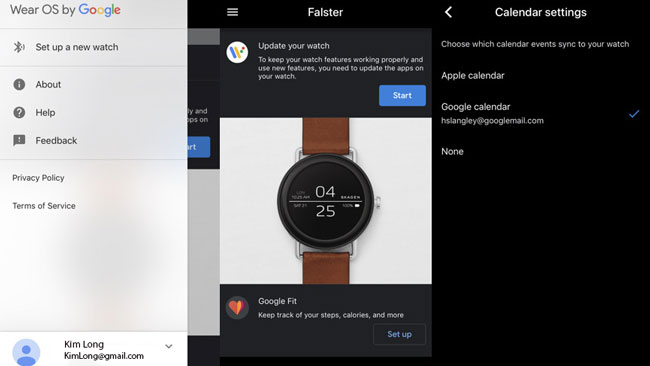
-Bên cạnh đó, không có nhiều thứ khác để xem, đặc biệt là khi Wear giờ đây xử lý rất nhiều trên đồng hồ. Bạn có thể thay đổi một vài cấu hình màn hình và có tùy chọn cài đặt cho Trợ lý Google cho phép bạn quản lý điều khiển nhà thông minh và đặt toàn bộ lời nhắc của Trợ lý, bao gồm đặt báo thức, phát nhạc và đặt câu hỏi của Google.
.jpg)
-Thực sự, ngoài thiết lập ban đầu, có thể bạn sẽ không quay lại đây quá thường xuyên, nhưng điều đó vẫn ổn. Mặc dù vẫn còn hạn chế theo một số cách, nhưng những người dùng iOS đầy đủ về thiết bị đeo được dựa trên Google hiện đang có trải nghiệm phong phú hơn nhiều tính năng.

Bạn có bất kỳ câu hỏi nào về việc sử dụng Wear OS trên iPhone không? Cho chúng tôi biết trong phần ý kiến dưới đây.